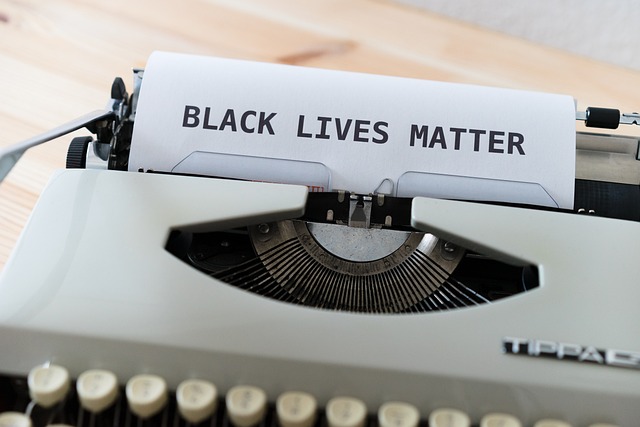Spis Treści
Jak zrobić live na Facebooku przez OBS?
Jeśli chcesz transmitować na żywo na Facebooku za pomocą OBS, jesteś we właściwym miejscu! W tym artykule dowiesz się, jak skonfigurować OBS, aby przeprowadzić profesjonalny live na Facebooku. OBS (Open Broadcaster Software) to darmowe oprogramowanie do transmisji na żywo, które oferuje wiele zaawansowanych funkcji i możliwości personalizacji.
Krok 1: Pobierz i zainstaluj OBS
Pierwszym krokiem jest pobranie i zainstalowanie OBS na swoim komputerze. Możesz to zrobić, odwiedzając oficjalną stronę OBS i pobierając najnowszą wersję oprogramowania. Po pobraniu uruchom instalator i postępuj zgodnie z instrukcjami, aby zainstalować OBS na swoim komputerze.
Krok 2: Skonfiguruj ustawienia OBS
Po zainstalowaniu OBS, otwórz program i przejdź do ustawień. Kliknij na zakładkę „Ustawienia” w górnym menu, a następnie wybierz „Strumieniowanie” z lewej strony. W polu „Usługa” wybierz „Facebook Live” z rozwijanej listy. Następnie otwórz przeglądarkę i zaloguj się na swoje konto Facebook.
W przeglądarce przejdź do ustawień konta, a następnie wybierz „Wideo” z lewej strony. Skopiuj klucz strumienia, który zostanie wygenerowany przez Facebook. Wróć do OBS i wklej ten klucz do pola „Klucz strumienia”.
Krok 3: Skonfiguruj ustawienia wideo i audio
Po skonfigurowaniu ustawień strumieniowania, przejdź do zakładki „Wyjście” w ustawieniach OBS. Wybierz format wideo i rozdzielczość, które chcesz użyć podczas transmisji na żywo. Możesz również dostosować ustawienia audio, takie jak źródło dźwięku i głośność.
Krok 4: Dodaj źródło wideo
Teraz czas na dodanie źródła wideo do OBS. Kliknij prawym przyciskiem myszy w obszarze „Źródła” i wybierz „Dodaj” z menu kontekstowego. Wybierz „Ekran” lub „Okno” w zależności od tego, co chcesz transmitować na żywo. Możesz również dodać inne źródła wideo, takie jak kamera internetowa lub plik wideo.
Krok 5: Rozpocznij transmisję na żywo na Facebooku
Po skonfigurowaniu wszystkich ustawień i dodaniu źródła wideo, jesteś gotowy, aby rozpocząć transmisję na żywo na Facebooku. Kliknij przycisk „Start Streaming” w OBS, a następnie przejdź do swojego profilu na Facebooku. Wpisz opis swojego live’a i wybierz publiczność, z którą chcesz go udostępnić.
Na koniec kliknij przycisk „Rozpocznij transmisję na żywo” na Facebooku i ciesz się swoim live’em! OBS będzie teraz transmitować obraz z wybranego źródła wideo na Twoim koncie Facebook.
Podsumowanie
W tym artykule omówiliśmy, jak zrobić live na Facebooku przez OBS. Pamiętaj, że kluczem do udanej transmisji na żywo jest odpowiednie skonfigurowanie ustawień OBS i dodanie odpowiednich źródeł wideo. Po wykonaniu tych kroków możesz cieszyć się profesjonalnym live’em na Facebooku i dotrzeć do swojej publiczności w czasie rzeczywistym.
Aby zrobić live na Facebooku przez OBS, postępuj zgodnie z poniższymi krokami:
1. Upewnij się, że masz zainstalowane oprogramowanie OBS Studio na swoim komputerze.
2. Zaloguj się na swoje konto na Facebooku.
3. Kliknij na pole do wpisywania postów na swojej stronie lub profilu.
4. Wybierz opcję „Live video” lub „Transmisja na żywo”.
5. Skopiuj klucz strumienia (stream key) z Facebooka.
6. Otwórz OBS Studio i przejdź do ustawień.
7. Wybierz zakładkę „Stream” lub „Strumień”.
8. Wybierz platformę „Facebook Live”.
9. Wklej skopiowany klucz strumienia (stream key) do odpowiedniego pola.
10. Skonfiguruj inne ustawienia, takie jak jakość strumienia, rozdzielczość itp.
11. Kliknij przycisk „Start streaming” lub „Rozpocznij strumieniowanie”.
12. Po zakończeniu transmisji na żywo kliknij przycisk „Stop streaming” lub „Zatrzymaj strumieniowanie”.
Link tagu HTML do strony https://www.vader.pl/ można utworzyć w następujący sposób:
„`html
Tekst linku
„`
Zamiast „Tekst linku” możesz wpisać dowolny tekst, który ma być wyświetlany jako link.